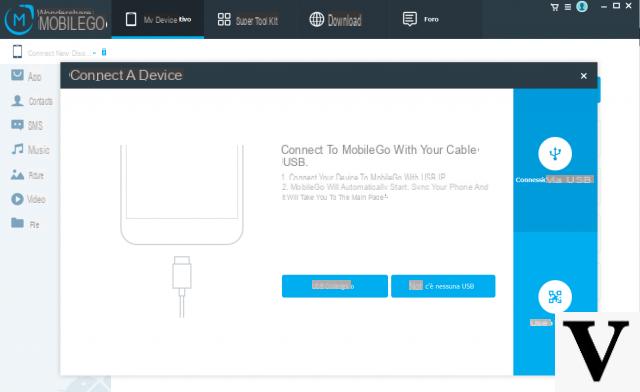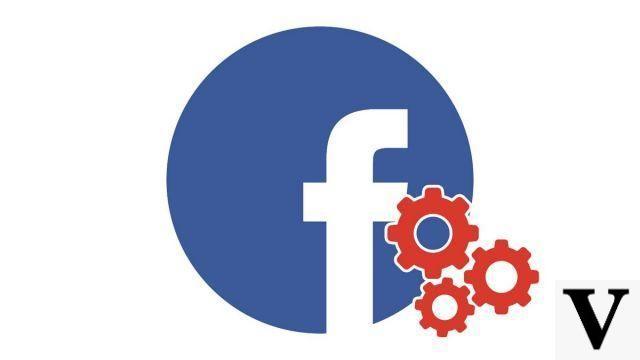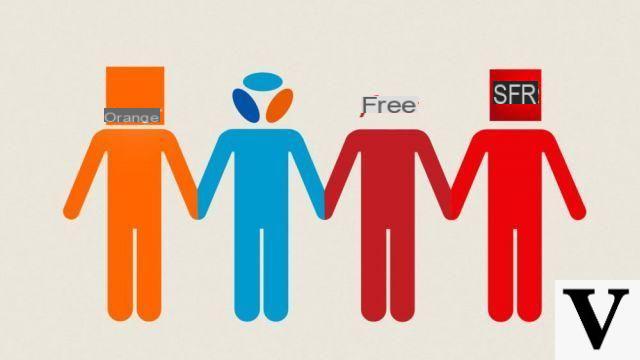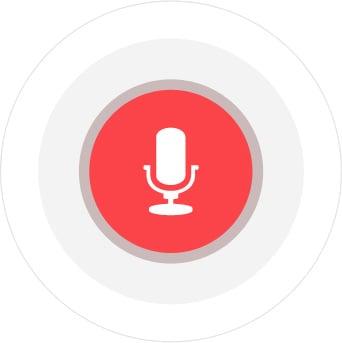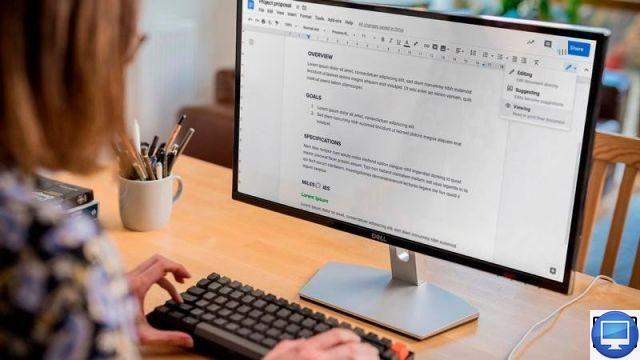
resumo
- > 1- Remova a senha do arquivo PDF com o Google Chrome
- > 2- Remova a senha do arquivo PDF com software gratuito
- > 3- Remova a senha do PDF com o Adobe Reader
O formato PDF é muito usado para a exportação de arquivos às vezes importantes ou confidenciais, e alguns podem até ser protegidos por senha.
Uma vez lida e salva em seu computador, essa medida de segurança não é mais importante. Além disso, torna impossível encontrar seus arquivos, pois bloqueia o acesso ao seu conteúdo.
Felizmente, após abri-lo, finalmente é possível remover sua senha. Siga nosso tutorial para saber como fazer isso.
1- Remova uma senha de um arquivo PDF com o Google Chrome
Para contornar os limites de acesso a arquivos PDF no Google Chrome, primeiro verifique se você tem a versão mais recente do navegador. Próximo :
- Arraste o arquivo PDF em questão para o Chrome.
- Na nova guia que se abre, digite a senha do documento.
- No canto superior direito da tela, selecione a opção de impressão.
- Clique Para modificar... sob o destino e, em seguida, selecione Registro... em formato PDF.
Agora o documento não é mais protegido por senha.
2- Remova a senha do arquivo PDF com software gratuito
Na web, você encontrará vários utilitários especializados pagos que permitem desbloquear um PDF. No entanto, o software livre é igualmente eficaz.
Por exemplo, existem PDF Candy, PDFelement e PDF Password Remover são ferramentas poderosas. Além de remover senhas, eles têm muitos outros recursos, como edição e conversão.
Depois de instalar o software, você só terá que importar seu arquivo PDF e convertê-lo para outro formato. De qualquer forma, esses softwares são intuitivos e muito fáceis de usar.
3- Remova a senha do PDF com o Adobe Reader
Você tem o Adobe Reader? Portanto, esta pode ser a melhor solução para remover todas as restrições definidas em seus arquivos PDF.
Com o Adobe Reader, abra o PDF de sua escolha, vá para Arquivo → Propriétés.
No menu suspenso da guia Segurança, selecione Sem segurança, então a opção Método de segurança para remover a senha. Por fim, você só precisará salvar o PDF.
Itens recomendados:
- Os melhores editores de PDF
- O melhor software de PDF gratuito
- Como marcar uma caixa em um documento PDF?
- Como converter um arquivo JPEG para PDF?
- Como escrevo ou desenho em um documento PDF?
- Como reduzir o tamanho de um arquivo PDF gratuitamente?